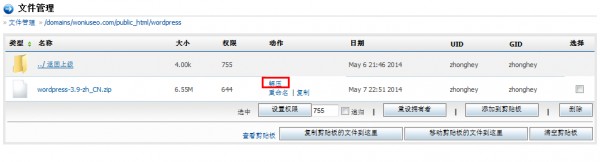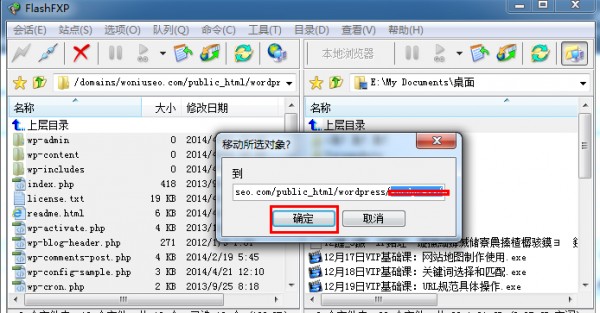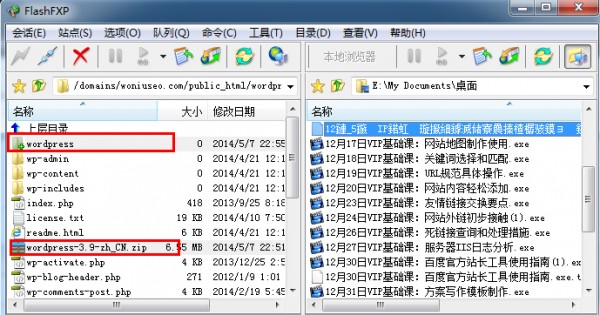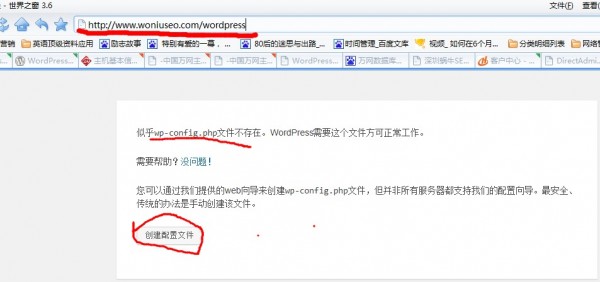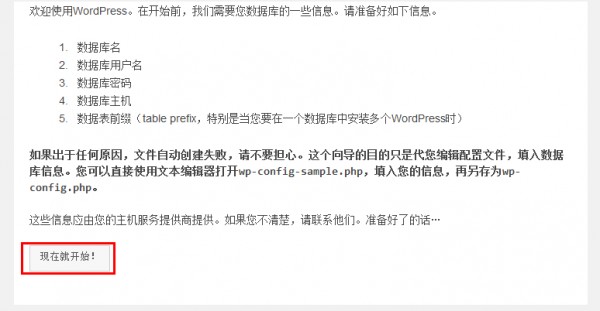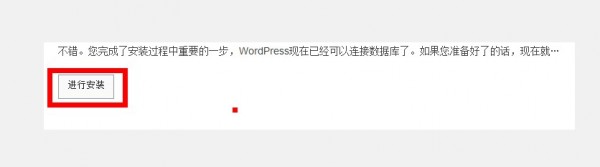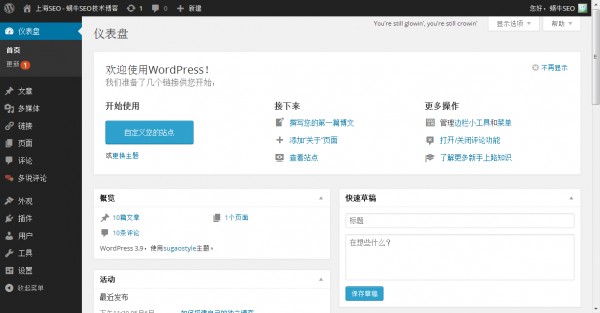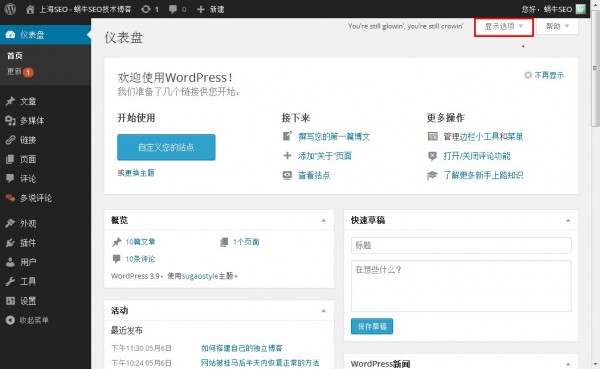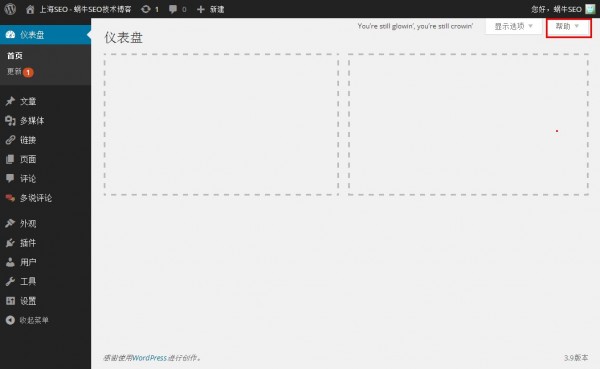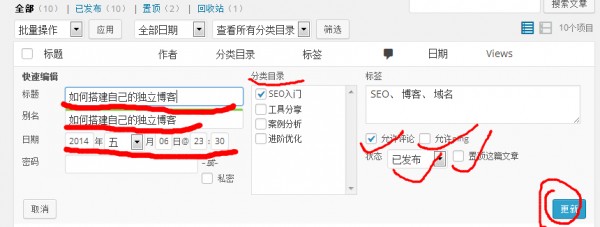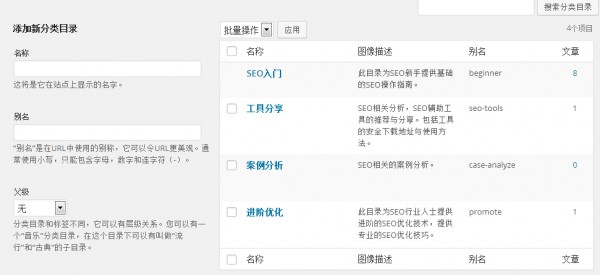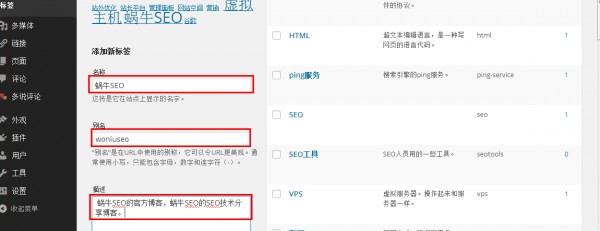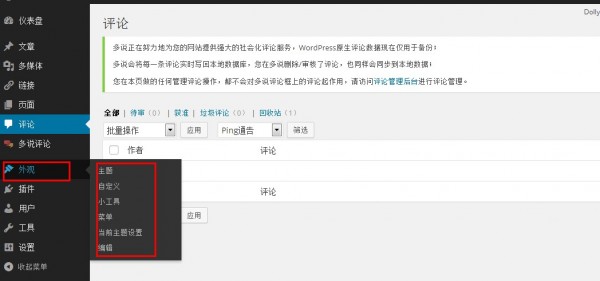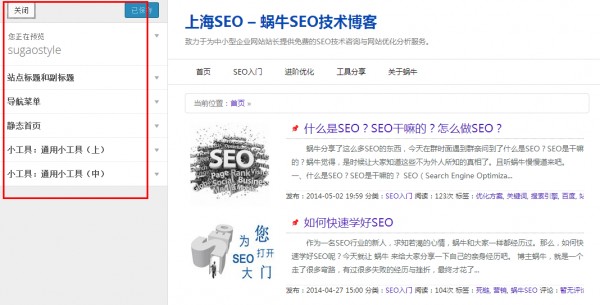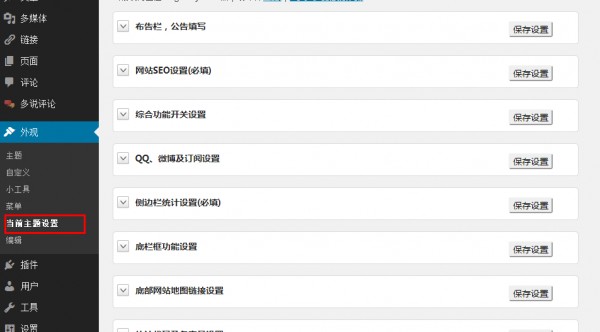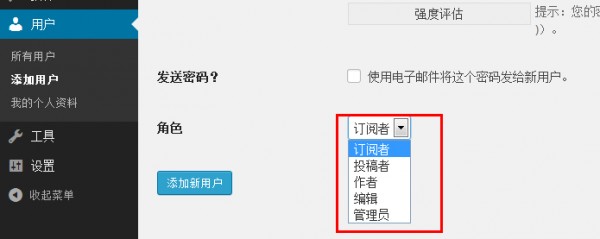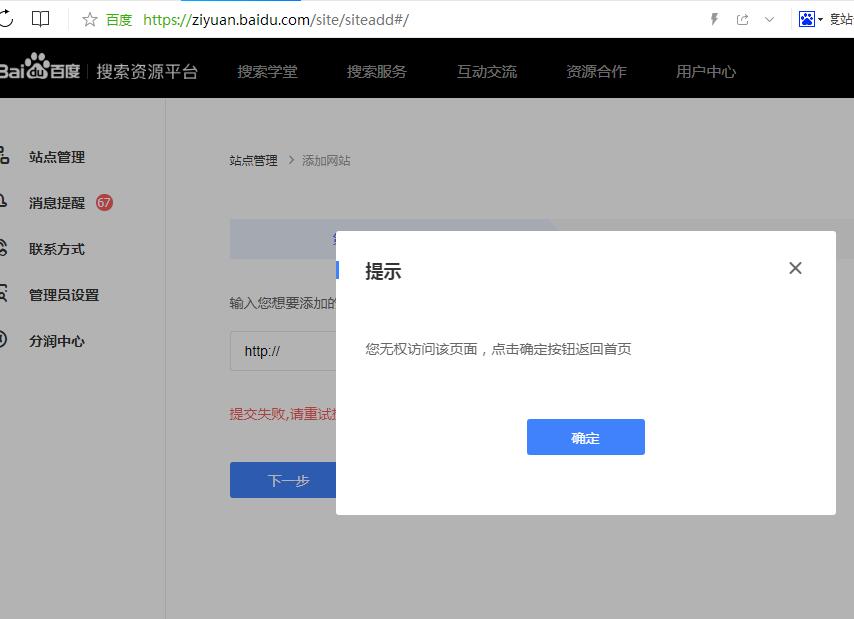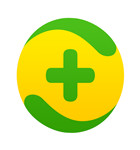蜗牛上一节给大家分享了“FTP与网站管理面板”,接下来,蜗牛将会给大家分享 wordpress博客的安装与后台管理。
一、什么是Wordpress?
WordPress是一种使用PHP语言开发的博客平台,用户可以在支持PHP和MySQL数据库的服务器上架设属于自己的网站。也可以把 WordPress当作一个内容管理系统(CMS)来使用。WordPress是一个免费的开源项目,在GNU通用公共许可证下授权发布。
二、wordpress下载
我们在搜索引擎搜索press,就可以看到wordpress官方网站,点击第地址,打开网站。在面边右边,有个蓝色的:Download WordPress 3.9(或更新版本),点击蓝色按钮,选择下载位置,即可成功把Wordpress下载到本地。
三、wordpress安装
1. 打开网站的FTP,将Wordpress 拖到网站空间里面。
- 解压。
3. 解压完成之后,把它通过FTP软件移动到网站根目录下面。(因为蜗牛是在自己博客的wordpress目录下面给大家演示的,因此,蜗牛就直接把它移动到wordpress目录下面。)
4. 这时我们可以把Wordpress下面的wordpress-3.9-zh_CN.zip文件删除,并把wordpress的空目录删除。
5. 然后访问我们的网站的首页,如果你的网址上http://www.woniuseo.com/,那么,你可以直接访问这个首页(因为蜗牛用的是自己博客的根目录演示,因此只能在根目录下面的wordpress目录下面操作。)
系统榕提示,似乎Wp-config.php文件不存在,需要有这个文件才能工作。这是网站的配置文件,所以不存在我们就得创建它。点击:创建配置文件。
- 提示我们需要数据库信息,点击下面的“现在就开始!”
- 输入空间商提供的:数据库名,数据库用户名,密码,数据库主机与你的表前缀。如果非特殊情况,数据库主机与表名请勿修改。
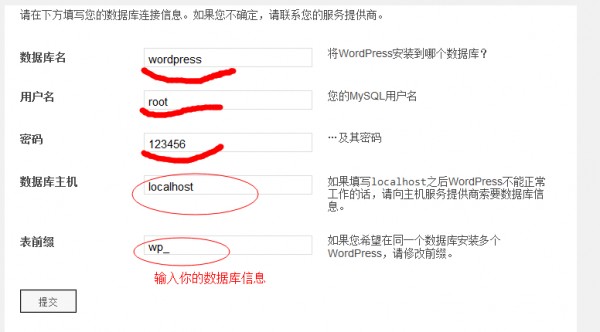
- 提示你已经完成了重要一步,即输入数据库相关信息的步骤。点击“进行安装”。
- 接下来就安装完成了,输入用户名与密码,输入站点名,即安装完毕。(因为空间原因,此步骤无法操作。但此处仅需要输入登陆帐号与密码,站点名,因此相信大家不会被难到。)
四、wordpress后台基本管理。
安装完Wordpress,接下来,我们就可以来使用了。接下来,蜗牛会给大家介绍一下wordpress后台的使用方法(请不要对此不屑一顾,蜗牛因为没有看过使用后台的详细教程,因此后台很多功能都摸了几个月才完全熟练,不是蜗牛不想看,而是蜗牛没找到好的相关教程啊。)。
-
登陆后台。
输入http://域名/wp-admin。或者直接在前台点击登陆按钮。输入刚才创建博客时创建的用户名密码,登陆后台。
2.Wordpress后台 。
WP的后台就是这样的。后台仪表盘默认由:首页,文章,多媒体,链接,页面,评论,外观,插件,用户,工具,设置十一项构成。(首页下面的更新是WP的更新提示,无法隐藏,如果想要更新,可以进行更新操作。另第三方有隐藏更新提示的相关方法)
-
首页
默认打开的就是后台首页。
可以在后台首页“显示选项”选择你想要在后台显示和不想要显示的项目。如下图,把所有项目都隐藏掉,后台首页就变得空荡荡得了。相信有些朋友用过几个月甚至几年都不知道有这功能吧。右边还有个“帮助”呢。帮助,是什么内容,建议大家最好去看看,蜗牛就不在这里细说了。
-
“文章”菜单
“文章”菜单就是Wordpress最重要的内容编辑器菜单了,Wordpress本就是博客程序,当然是用来写文章的,所以文章菜单是用的最多的。
(1)所有文章
可以看到你的最新的十篇文章。然后选中每篇文章前面的勾,可以对它进行批量删除,或是编辑操作。
点击文章下面的“编辑”,打开一个大窗口,可以全页面编辑文章。
点击文章下面的“快速编辑”,可以修改标题,文章别名,发布日期,加密或设为私密,修改分类目录,修改标签,是否允许评论,是否允许ping,发布状态,是否置顶。(嘿嘿,是不是激动了,是不是很多东西,你都没有用过,都不知道呢,是不是好奇怪别人的博客怎么就能置顶了呢,自己的怎么就不能了呢?别瞎想了,蜗牛花那么多时间深更半夜写那么多内容,就是让你瞎想的吗?赶快实际操作吧,赶快往下看吧,别浪费时间了。)
(2)写文章
当然就是发表文章的页面了,具体有什么内容,我想这个可真的没人想知道了,谁都天天都在用,相信几乎所有人都知道有什么功能怎么用。
(3)分类目录
是添加到你菜单上面的分类,名称就是显示名。别名是用来显示在网址上面的,如果是中文,显示出来会是乱码,建议用拼音或是英文。描述,就说一下你这个目录里面是用来放什么东东的就可以了。
(4)标签
是用来在你设置的站内显示你某一关键词的所有文章的。另外是用来显示在网址上面的, 所以这里的另外,也需要输入字母,数字或是英文。
-
多媒体 菜单
上传多媒体文件到空间,比如,文档,图片,视频等。不过媒体文件一般我们在写文件时直接通过顶部的“添加多载体”即可进行添加。很少用到此处的管理功能。
-
链接 标签
可以通过链接标签添加与管理链接,友情链接用的就是这个位置的链接功能。
-
页面 标签
页面标签和文章页面页差不多,不同的是页面标签可以直接当成菜单把它放到需要放置的菜单栏里面。
-
评论 菜单
我们可以通过评论菜单管理Wordpress上面的评价。
-
外观 菜单
外观菜单 是一个除了 文章 菜单项目之外使用的最多的一个 菜单项目, 我们可以通过外观菜单修改主题,自定义主题设置,添加/删除小工具,管理菜单,设置主题,编辑源码等。不同的主题,菜单栏目会有所不同。
(1) 主题
在主题界面,我们点击顶部的“添加”,即可“上传主题”。或者从Wordpress官方提供的一些主题中通过不同的条件,选择出我们喜欢的主题,点击“预览”或“安装”即可预览或安装主题。安装成功主题之后,会提示如下图“正在解压,安装主题,主题安装成功。
这时,我们通过点击“实时预览”可以预览此主题在我们网站的效果,点击“启用”可以成功启用主题。
(2) 自宝义
自定义是对主题的 站点标题和副标题,导航菜单,静态首页,小工具等的启用与设置。
不同的主题会有不同的自定义设置菜单。
(3) 小工具
小工具 即是对右侧栏目或其它非文章类栏目进行的的一个设置,详细情况会根据主题的不同而有所不同。直接拖动或者点击“添加”“删除”即可成功管理。
(4) 菜单
菜单,即我们顶部,顶顶部,下方或左侧位置的导航菜单栏目,在这里需要注意的是一个博客可以有多个菜单,而不是只有一个菜单,可以在顶部的位置选择不同的菜单进行编辑或是创建新菜单。
所有菜单都可以把左侧的页面,链接,分类目录添加到里面。
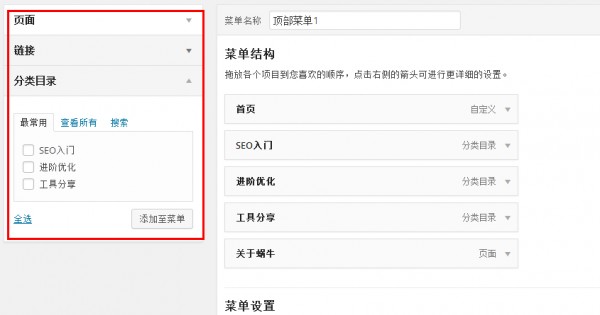
(4)当前主题设置
根据不同的主题,会有不同的设置,当然,有些主题下没有这个当前主题设置,如果的话,大家可以根据项目的不同进行相应的设置。如有不明白或不清楚,可以直接访问 蜗牛SEO博客 ,或者加入 蜗牛SEO 的QQ群,你将得到快捷的技术支持。
(5) 编辑功能
不知道是蜗牛笨还是怎么着,蜗牛是用了很久Wordpress之后才发现Wordpress可以直接后台编辑,多数操作直接通过这里的编辑功能即可实现。
我们可以在编辑功能页面右上角选择不同的主题进行编辑,可以在主题下面的位置,选择不同的页面进行编辑,蜗牛也会一点点HTML的基本编辑,如哪位亲用到主题需要简单的编辑又处理不了,蜗牛如果有空,会很乐意去见识见识的。
10.插件
插件菜单,是给网站安装插件的,比如我们看到的评论 下方的“多说评论”,就是安装了多说评论插件实现的效果。
WordPress有很多功能都可以通过插件实现,所以说插件是Wordpress设计框架的重要组成部分,在原有基础上,通过插件可以实现很多大家喜欢的效果。
11.用户
用户菜单,是用来管理用户的,可以添加删除用户或是管理员,订阅者等。
12.工具
在工具菜单,我们可以使用各种工具对博客进行管理。比如从其它博客导入文章或是评论等
13.设置
在设置菜单 ,我们可以设置网站的基本信息,撰写,阅读,讨论,多媒体,固定链接等。
设置菜单是对整个博客的设置,所以也关系重重,蜗牛SEO建议所有朋友在第一次使用时,对博客进行一个系统的设置,并把模板有的功能都搞清楚,方便以后修改。
关于博客的安装与后台使用,蜗牛就介绍到这里发,如果大家有兴趣的话,欢迎光临 上海SEO蜗牛博客 ,蜗牛在这里给大家系统了分享了学习SEO的方法以及每一个步骤,分享了SEO的工具推荐与使用,分享了一些SEO的经典案例,相信大家会从中得到很多大家想要得到的东东。
转载请注明:⎛蜗牛SEO⎞ » wordpress安装与后台操作